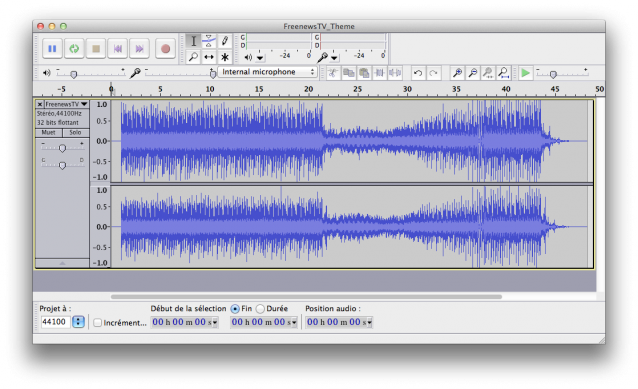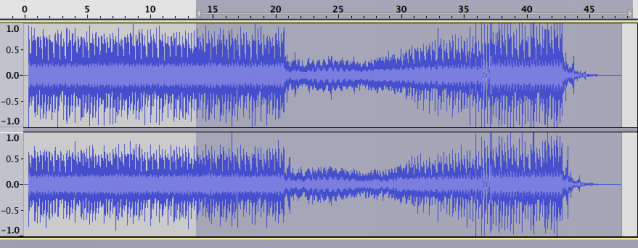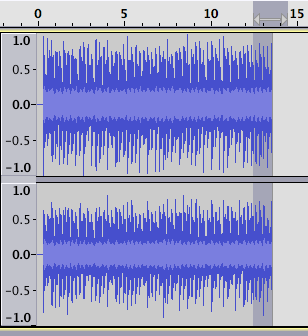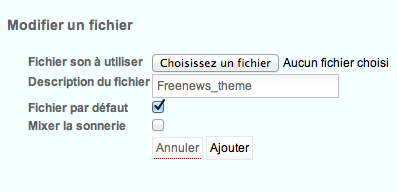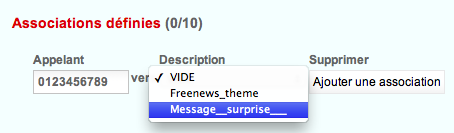« Le numéro que vous avez demandé n’a pas envie de décrocher… »

Vous souhaitez accueillir vos contacts avec une sonnerie d’attente téléphonique personnalisée ? Vous avez une Freebox ? Cela tombe bien : Free est un des seuls fournisseurs à vous proposer cette petite option, baptisée ring back tone, et ce gratuitement. Voici la marche à suivre…
Ce guide vous permettra de créer des sonneries d’attente personnalisées que vos contacts entendront en contactant votre ligne fixe Freebox. Vous pouvez créer une sonnerie globale pour tout le monde, ainsi que des sonneries personnalisées que seul un contact de votre choix entendra : de quoi faire une dédicace à un ami, une blague, etc.
Vous êtes prêts ? Alors, suivez le guide ! Prévoyez une dizaine de minutes par sonnerie, en suivant les deux étapes suivantes :
![]() Créer une sonnerie
Créer une sonnerie
![]() Envoyer et gérer les sonneries
Envoyer et gérer les sonneries
Créer une sonnerie
1. Ce guide est valable pour tous les systèmes d’exploitation (Windows, Mac OS, Linux…) : il vous suffit de télécharger et d’installer l’utilitaire open source et gratuit, Audacity. Notre pas-à-pas a été réalisé à partir de la dernière version en date : 1.3.13 beta, mais il devrait néanmoins convenir à la plupart des versions.
![]() Télécharger Audacity (site officiel)
Télécharger Audacity (site officiel)
Nous partirons du principe que pour les besoins de la démonstration, vous disposez déjà du fichier source que vous souhaitez transformer en sonnerie Ring Back Tone. Cela peut être un morceau musical de votre choix, un message personnel enregistré sur votre ordinateur, etc.
2. Ouvrez votre fichier avec Audacity (la plupart des fichiers sont reconnus : MP3, WAV, AAC, etc.). Celui-ci s’affichera sous forme graphique de la façon suivante :
3. Le but de l’opération va être de couper les parties inutiles pour réduire le morceau à un extrait d’une durée d’environ 15 secondes. Les repères temporels en haut de l’interface devraient vous permettre d’y parvenir sans trop de difficultés. Faites simplement glisser votre curseur pour sélectionner la partie à retirer — pour cela, vous pourrez avoir besoin d’utiliser la fonction de zoom sur de plus longs fichiers…
Pressez Suppr ou Del (ou cliquez sur Edition > Supprimer) pour supprimer la partie à retirer. Si vous souhaitez retirer plusieurs passages (au début et à la fin du fichier par ex.), il vous suffit de répéter l’opération.
Note : il est très important de limiter convenablement la durée de votre fichier, sous peine que celui-ci ne dépasse les 2 Mo maximum autorisés par Free. En tout état de cause, ne dépassez pas la vingtaine de secondes ; au-delà, cela serait de toute façon inutile puisque, dans la majorité des cas, votre répondeur s’enclenchera avant.
4. Dernière petite retouche facultative : si votre fichier tronqué s’arrête de façon trop brutale (par exemple, s’il s’agit d’une musique), vous pouvez corriger cela : sélectionnez simplement une petite zone de quelques secondes à la fin du projet.
Cliquez ensuite sur Effets > Fondre en fermeture.
5. Écoutez le résultat final avec le bouton Lecture. Si cela vous convient, il ne reste plus qu’à exporter votre sonnerie. Choisissez Fichier > Exporter.
Avant de valider l’enregistrement du fichier, dans le menu déroulant inférieur de sélection du format, choisissez “Autres formats non compressés” puis cliquez sur le bouton “Options”. Optez pour le réglage suivant :
![]() Entête : WAV (Microsoft)
Entête : WAV (Microsoft)
![]() Encodage : Unsigned 8bit PCM
Encodage : Unsigned 8bit PCM
Vous pouvez cliquer sur OK, puis valider l’enregistrement. Vérifiez bien que le poids du fichier ne dépasse pas les 2 Mo ; sinon, retentez votre chance en limitant bien la durée totale du projet à une quinzaine de secondes !
6. Vous avez terminé votre sonnerie, il ne reste plus qu’à l’envoyer sur le service Ring Back Tone !
Envoyer et gérer les sonneries
1. Connectez-vous à votre interface de gestion sur Free.fr. Rendez-vous dans la section Téléphonie, puis Gestion de mon Ring-Back-Tone.
2. Si le service n’est pas encore activé, cliquez sur “Activer le RBT”.
3. Envoyez votre sonnerie dans la section Fichiers définis en cliquant sur Ajouter un fichier. Choisissez le fichier à envoyer, et entrez une brève description de la sonnerie. Remplissez ensuite les cases à cocher en fonction de vos envies :
![]() Cochez Fichier par défaut si vous souhaitez que cette sonnerie soit utilisée par défaut pour tous vos contacts. S’il s’agit d’une sonnerie dédiée à un contact en particulier, laissez la case décochée. Notez que vous n’êtes pas obligé de disposer d’une sonnerie RBT par défaut, si vous ne souhaitez personnaliser que certains contacts.
Cochez Fichier par défaut si vous souhaitez que cette sonnerie soit utilisée par défaut pour tous vos contacts. S’il s’agit d’une sonnerie dédiée à un contact en particulier, laissez la case décochée. Notez que vous n’êtes pas obligé de disposer d’une sonnerie RBT par défaut, si vous ne souhaitez personnaliser que certains contacts.
![]() Cochez Mixer la sonnerie si vous souhaitez que vos contacts entendent toujours la traditionnelle sonnerie d’attente France Télécom « tuuuuuu… tuuuuu… » en même temps que votre sonnerie. Laissez la case décochée si vous ne souhaitez entendre que la musique.
Cochez Mixer la sonnerie si vous souhaitez que vos contacts entendent toujours la traditionnelle sonnerie d’attente France Télécom « tuuuuuu… tuuuuu… » en même temps que votre sonnerie. Laissez la case décochée si vous ne souhaitez entendre que la musique.
Validez. Patientez quelques instants : votre fichier est en cours d’envoi. Si vous avez bien respecté la limite des 2 Mo, un message de confirmation ne devrait pas tarder à s’afficher.
4. C’est fait ! Votre RBT est désormais envoyé et activé. Réitérez l’opération pour chaque sonnerie à envoyer (vous pouvez en stocker jusqu’à 10). À tout moment dans votre liste de RBT, vous pouvez cliquer sur le bouton Modifier pour accéder aux réglages décrits dans la section 3. de ce tutoriel, ou sur le bouton Supprimer pour retirer une sonnerie devenue inutile.
5. Pour assigner une sonnerie à un contact en particulier, il vous suffit de vous rendre dans la section Associations définies, en bas de la page. Renseignez le numéro de téléphone de ce contact, puis choisissez dans la liste déroulante la sonnerie que vous souhaitez lui assigner. Vous pouvez enregistrer jusqu’à dix contacts différents, chacun disposant de sa sonnerie.
C’est terminé !
N’hésitez pas à vous donner un petit coup de fil à l’aide d’un téléphone portable pour vérifier que cela fonctionne. Gardez cependant en tête que la qualité des Ring Back Tone demeure limitée par la qualité propre à toute communication téléphonique ; certains types de musique s’y prêteront moins bien que d’autres. Faites des tests !